正版win10安装教程u盘安装步骤
- 时间:2022年07月06日 14:12:00 来源:魔法猪系统重装大师官网 人气:14258
一般想要安装正版win10系统的方法有多种,其中比较通用的就有借助u盘安装正版win10系统。有网友想了解具体u盘怎么安装win10系统,下面小编就教下大家一个简单的正版win10安装教程。
工具/原料
制作工具:8g以上u盘
系统版本:Windows10
软件版本:魔法猪系统重装大师
win10安装教程:
1.将电脑系统重装软件下载到U盘,打开魔法猪系统重装大师,插入准备好的u盘点击“开始制作”。
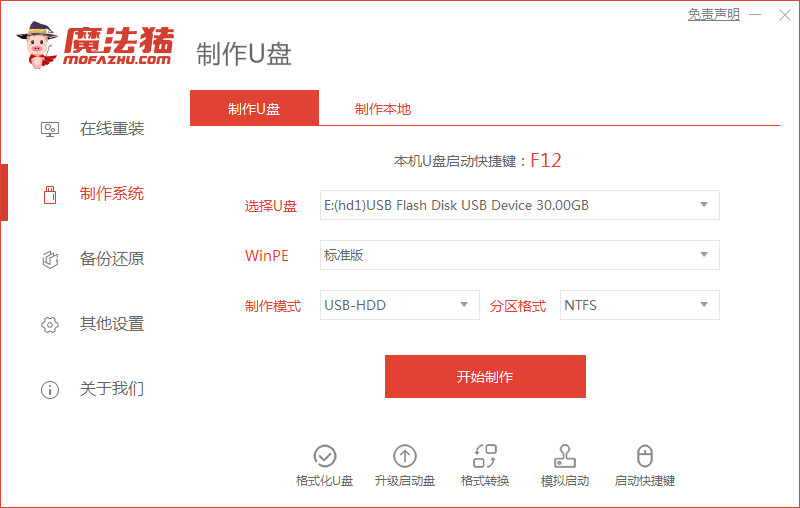
2.选择win10系统进行制作。

3.认真阅读提示之后点击确认或取消。
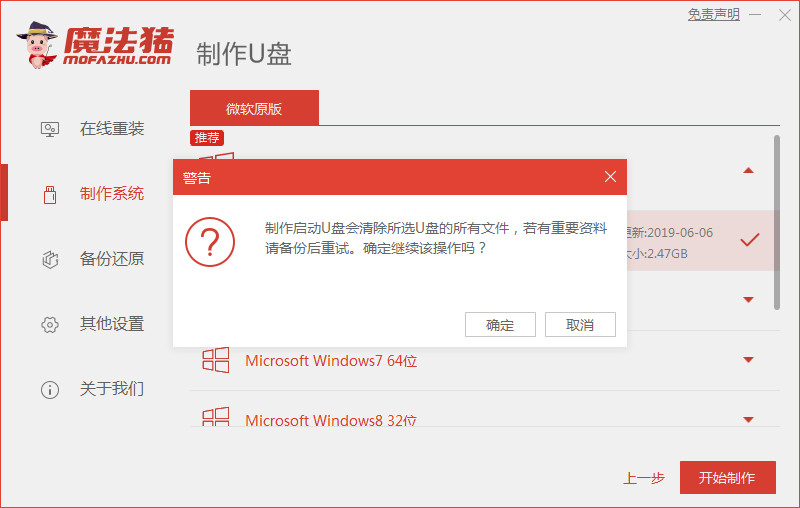
4.正在下载选择好的系统,耐心等待即可。
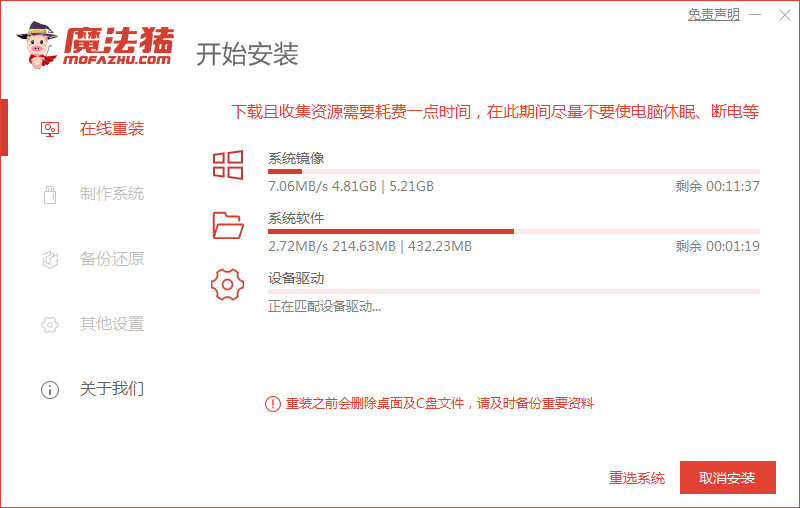
5。当u盘制作完成时,点击“预览”查看本机的品牌启动热键。
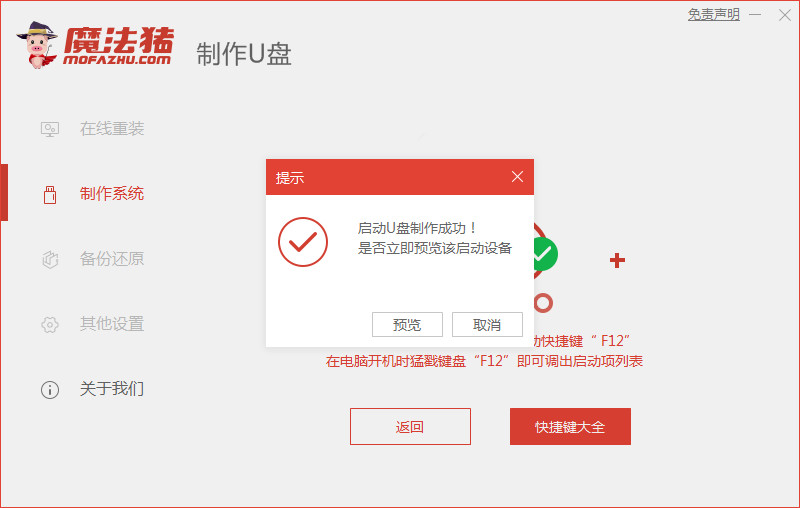
6.重启插入u盘进入pe,系统自动开始安装。
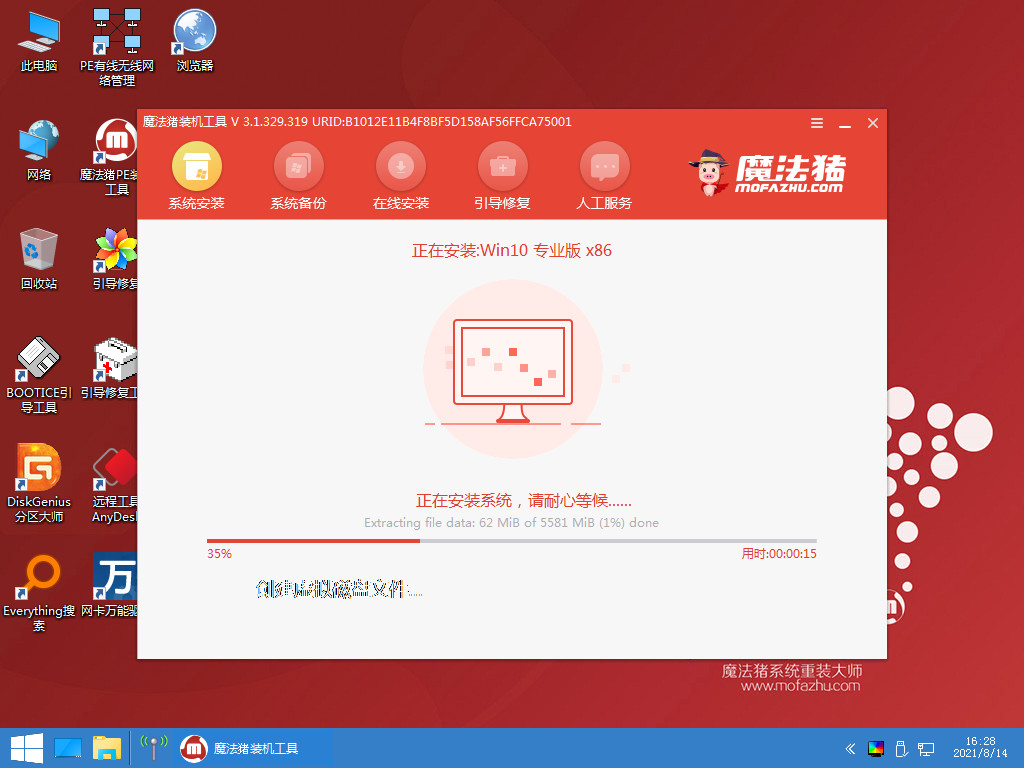
7.引导修复开始,等待15秒后,用户需要查看确认。
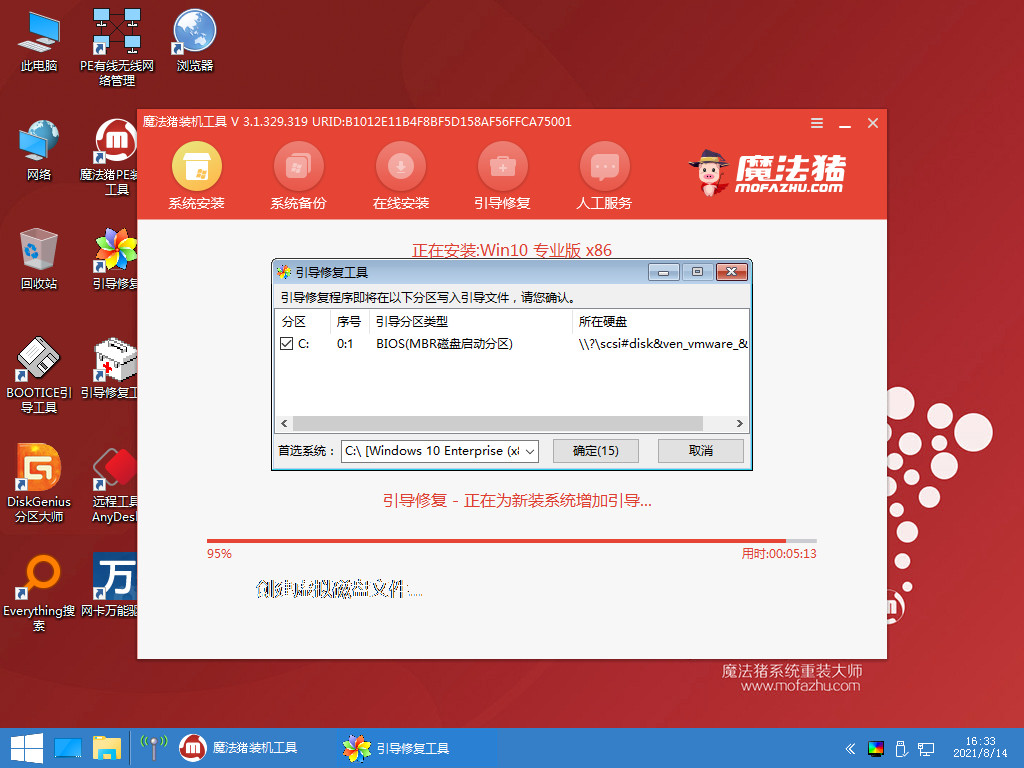
8.系统安装完成等待重启进行最好部署。
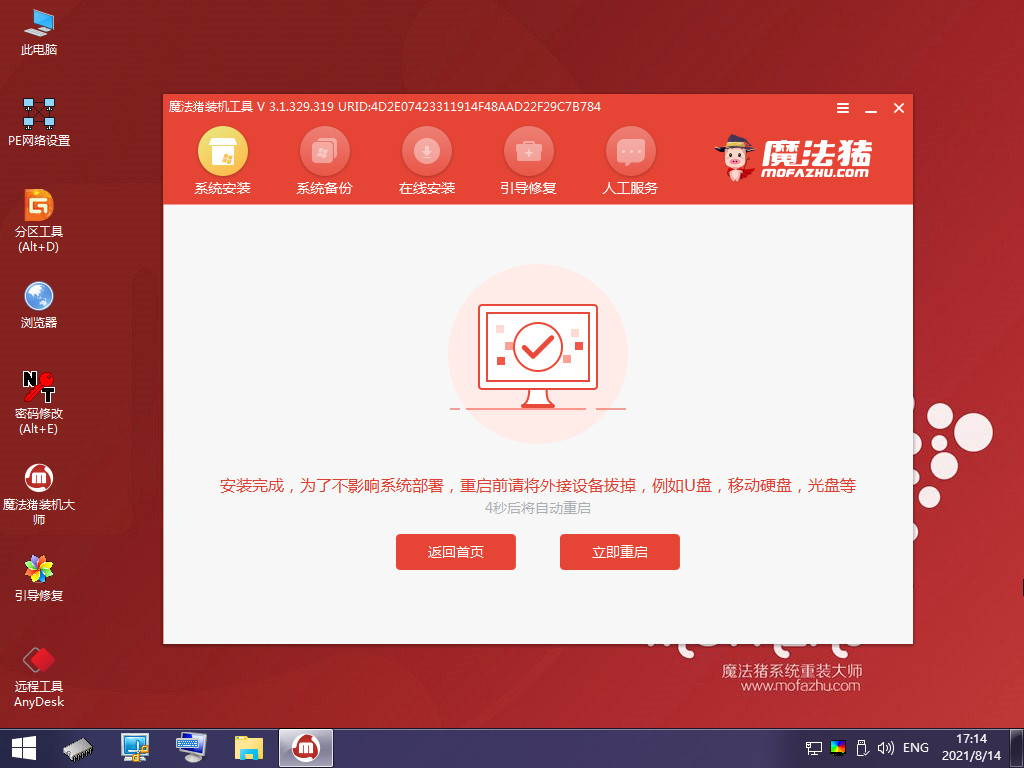
9.部署等待之后进入桌面时全新的系统就安装好了。
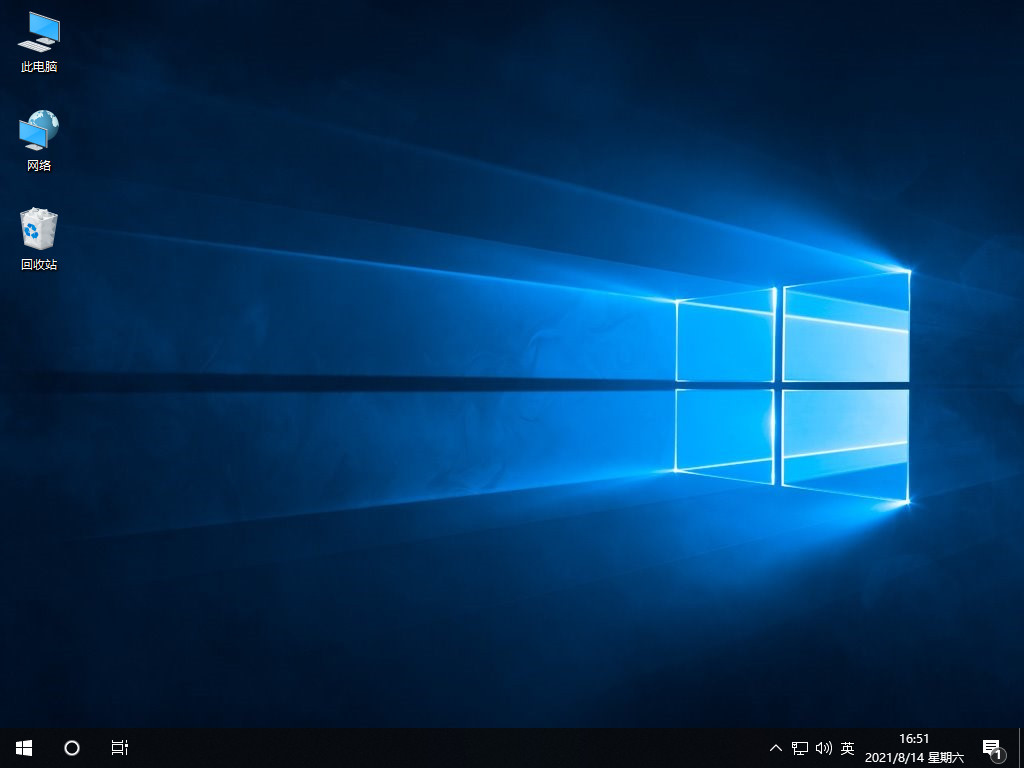
总结
准备8g以上的u盘,打开魔法猪系统重装大师制作u盘。重启进入pe安装系统。
win10安装教程,u盘安装正版win10,u盘怎么安装win10
上一篇:新电脑怎么装系统win10专业版
下一篇:win10下载路径怎么设置更改









